Wix Bookings: Sitenizde Öne Çıkan Bir Hizmeti Gösterme
2 dk.
Öne Çıkan Hizmet ögesini kullanarak sitenizin herhangi bir yerinde tek bir hizmeti tanıtın.
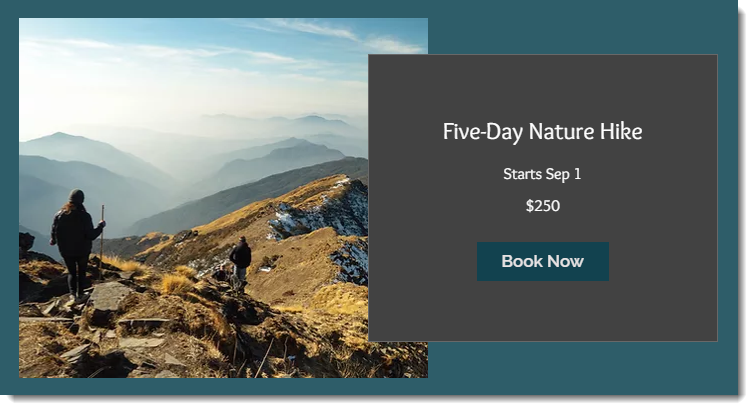
Öne Çıkan Hizmet ögesini eklemek ve ayarlamak için:
Wix Editör
Studio Editor
- Editörünüze gidin.
- Sol çubuktaki Öge Ekle simgesine
 tıklayın.
tıklayın. - Rezervasyonlar'a tıklayın.
- Öne Çıkan Hizmet ögesini sayfaya sürükleyin.
- Sayfada Öne Çıkan Hizmet ögesine tıklayın.
- Ayarlar'a tıklayın.
- Hizmetler sekmesine tıklayın.
- Göstermek istediğiniz hizmetin yanındaki onay işaretini seçin.
İpucu: Yeni bir randevu, ders veya kurs eklemek için Yeni Hizmet Ekle'ye tıklayın. - Öne Çıkan Hizmet ögesinin düzenini, görünümünü, metnini ve tasarımını özelleştirmek için ilgili sekmelere tıklayın.
Notlar:
- Öne Çıkan Hizmet Ögesi bağımsız bir öge değildir. Wix Bookings ile birlikte çalışır.
- Görüntülenen hizmet artık mevcut değilse ögeyi sildiğinizden emin olun.

